在Win7+找回经典画图,写字板,计算器
作者:V君 发布于:2013-2-4 2:34 Monday 分类:折腾手记
从当年的Win98(V君开始接触的版本)到现在,Windows经过了翻天覆地的变化
有好的变化也有坏的变化
想起某个评论,尼玛花了十年设计界面,竟然找不到关机按钮 (笑)
言归正传
这次是我要对一张图片进行小修改,懒得兴师动众去花时间开ps等重量级专业图像软件
就用系统自带的画图了,开始->mspaint>回车.
尼玛,忘记自己在用Win7了,画图的界面跟之前的版本差别非常大
我竟然找不到重新设定图像尺寸的地方(后来找到了,但效果不理想,必须缩放图片)
怒了,一定要解决他
于是找到Vista的文件(啰嗦一句:要不是这本子只能装Win7,才不用呢.)
系统盘>Windows>System32>mspaint
双击运行,嗯!很好!熟悉的画图界面出来了.
拷贝一份出来,再双击运行试试...尼玛:
这是闹哪样呢? 应该是某些组件版本不对吧一个个DLL试?
八嘎!怎么可能.
想起Sysinternals的进程管理器有显示已被加载模块的列表,拿出来用!
查看后发现确实有一堆DLL被加载了,还意外地发现一个mui文件被加载,在
System32>zh-CN 文件名是 mspaint.mui
估计就是这货丢失了,曾经几度在mui文件上跌倒,这次一定能命中!
在将mspaint.exe拷出来的文件夹创建zh-CN文件夹,这时的文件结构为:
将mspaint.mui拷进去,双击运行,成功!熟悉的画图能在Win7运行了!
到这一步,一般人应该就收工慢用了.
对我这个使用习惯癖来说还不够.
对要编辑的图像文件右键,打开方式>的子菜单里通常会有画图这一项,
Win7当然也有,但这是新版.你可能会问:将刚才拷出来的画图添加上去不就好?
能直接添加的话就够了,为啥说不够就是因为添加不上去.
直接添加到打开方式它会直接选定为新版画图!
尼玛,怒火再起,用ResHacker将文件描述改为经典画图,重新添加--还是不行!
咋办...? 使劲想,想到之前遇到过因为文件名相同,不能添加到打开方式列表的经历.
OK,将文件名改改就好.
于是将mspaint.exe改成mspaint6.exe
跟着的mspaint.mui改成mspaint6.mui,不这么做否则会出现刚才的错误.
这才顺利的添加进打开方式菜单,这时候就可以收工慢用啰~
ps:为啥要将6添加个到文件名? 因为Windows Vista内部版本是6嘛~
-------------- 更新于 2013年2月5日 --------------
写字板也可以通过同样的方式“移植”到Win7,因为界面变化太大了,不习惯嘛.
-------------- 更新于 2018年1月16日 --------------
计算器也可以这么搞,同时发现这种方式在Win10也奏效,Win7计算器能在Win10用!
标签: Windows7 经典画图 Vista转Win7 mspaint
blogger
Google Web Translator
热门日志
随机日志
最新日志
最新评论
- V君
@Quartz:(出现)... - Quartz
怎么不见人了呢... - V君
@Soar:DHCP 协议相... - V君
@Soar:当然是非... - Soar
@V君:谢谢 有空... - Soar
搞一个 1230v3+B85... - V君
@Soar:另外,也可... - V君
@Soar:iscsi服务端... - Soar
难怪这么卡,尤其... - Soar
clone了源码,提示...
分类
存档
- 2023年7月(1)
- 2023年5月(1)
- 2022年11月(1)
- 2022年10月(1)
- 2022年9月(1)
- 2022年8月(1)
- 2022年7月(1)
- 2022年6月(1)
- 2022年5月(2)
- 2022年4月(1)
- 2022年3月(1)
- 2022年2月(1)
- 2022年1月(1)
- 2021年12月(1)
- 2021年11月(1)
- 2021年10月(1)
- 2021年9月(1)
- 2021年8月(1)
- 2021年7月(1)
- 2021年6月(1)
- 2021年5月(1)
- 2021年4月(1)
- 2021年3月(1)
- 2021年2月(1)
- 2021年1月(1)
- 2020年12月(1)
- 2020年11月(1)
- 2020年10月(2)
- 2020年9月(1)
- 2020年8月(1)
- 2020年7月(1)
- 2020年6月(1)
- 2020年5月(1)
- 2020年4月(2)
- 2020年3月(3)
- 2020年2月(1)
- 2020年1月(1)
- 2019年12月(1)
- 2019年11月(1)
- 2019年10月(1)
- 2019年9月(1)
- 2019年8月(2)
- 2019年7月(1)
- 2019年6月(1)
- 2019年5月(1)
- 2019年4月(1)
- 2019年3月(1)
- 2019年2月(1)
- 2019年1月(2)
- 2018年12月(2)
- 2018年11月(1)
- 2018年10月(3)
- 2018年9月(4)
- 2018年8月(6)
- 2018年7月(4)
- 2018年6月(1)
- 2018年5月(2)
- 2018年4月(2)
- 2018年3月(3)
- 2018年2月(1)
- 2018年1月(1)
- 2017年12月(1)
- 2017年10月(2)
- 2017年9月(1)
- 2017年8月(2)
- 2017年7月(1)
- 2017年6月(5)
- 2017年5月(2)
- 2017年4月(2)
- 2017年3月(3)
- 2017年2月(2)
- 2017年1月(2)
- 2016年12月(3)
- 2016年11月(2)
- 2016年10月(3)
- 2016年9月(4)
- 2016年8月(2)
- 2016年7月(4)
- 2016年6月(3)
- 2016年5月(1)
- 2016年4月(4)
- 2016年3月(3)
- 2016年2月(1)
- 2016年1月(5)
- 2015年12月(4)
- 2015年11月(5)
- 2015年10月(1)
- 2015年9月(6)
- 2015年8月(4)
- 2015年7月(1)
- 2015年6月(6)
- 2015年5月(3)
- 2015年4月(3)
- 2015年3月(2)
- 2015年2月(1)
- 2015年1月(3)
- 2014年12月(1)
- 2014年11月(1)
- 2014年10月(1)
- 2014年9月(3)
- 2014年8月(1)
- 2014年7月(1)
- 2014年6月(1)
- 2014年5月(3)
- 2014年4月(1)
- 2014年3月(1)
- 2014年2月(2)
- 2014年1月(1)
- 2013年12月(2)
- 2013年11月(2)
- 2013年10月(1)
- 2013年9月(3)
- 2013年8月(14)
- 2013年7月(7)
- 2013年4月(1)
- 2013年3月(4)
- 2013年2月(6)
- 2013年1月(6)
- 2012年12月(8)
- 2012年11月(6)

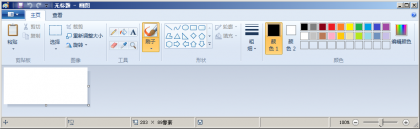


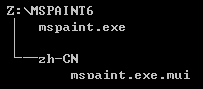
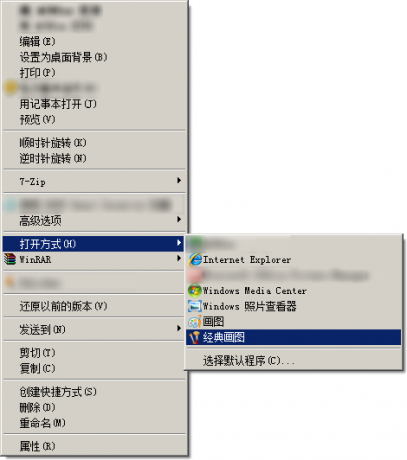




发表评论: